Tabla de contenidos
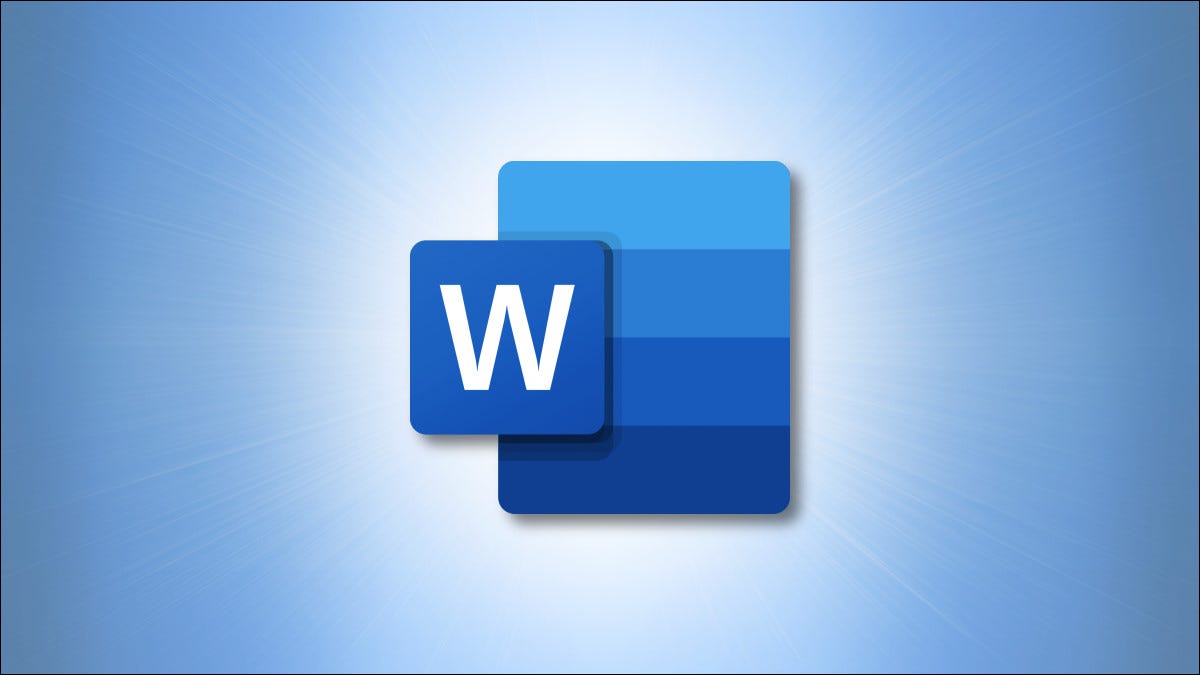
Mediante el uso de comentarios en Microsoft Word, puede tomar notas para otros o incluso para usted mismo. Pero es posible que desee ocultar los comentarios para poder concentrarse en el contenido del documento o eliminar los que ya no correspondan, así es como se hace.
Ocultar comentarios en Word
Cuando desee concentrarse en el documento que está creando, los comentarios pueden distraerlo. Afortunadamente, puede ocultarlos, de modo que permanezcan con el documento pero no sean visibles. Tiene dos formas de ocultar comentarios en Word , según las otras marcas que desee mostrar.
Método 1: deshabilitar Mostrar comentarios
Para ocultar los comentarios y mostrar un indicador en su lugar, vaya a la pestaña Revisar y haga clic en «Mostrar comentarios» en la sección Comentarios de la cinta.
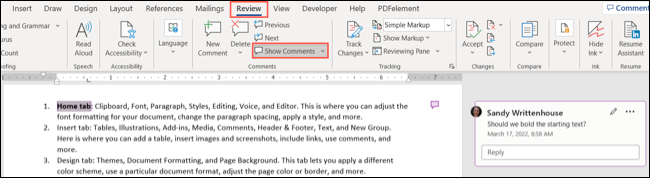
Esto anula la selección del botón Mostrar comentarios, oculta los comentarios y muestra un indicador de nota. Puede hacer clic en cualquiera de los indicadores para volver a ver los comentarios.
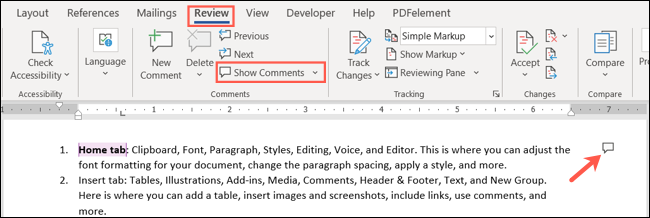
Método 2: desactivar el marcado
Si desea ocultar los comentarios junto con las marcas, vaya a la pestaña Revisar y a la sección Seguimiento de la cinta. En el cuadro desplegable Mostrar para revisión, elija «Sin marcado».
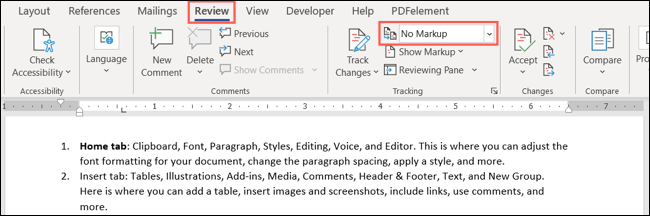
Esto oculta todas las marcas, comentarios e indicadores de comentarios. Si desea eliminar comentarios pero aún tenerlos a mano, no olvide que también puede imprimir solo los comentarios en Word .
Eliminar comentarios en Word
Si bien puede resolver los comentarios en Word para que todos sepan que se han abordado, es posible que tenga uno que ya no necesite. Tal vez sea una nota para usted mismo como referencia o una que ya no se aplica al contenido. Puede eliminar uno o todos los comentarios en Word.
Eliminar un solo comentario o hilo
Para eliminar un comentario específico, selecciónelo, haga clic en los tres puntos en la parte superior derecha del comentario y elija «Eliminar comentario» o use «Eliminar hilo» para eliminar el comentario y sus respuestas.
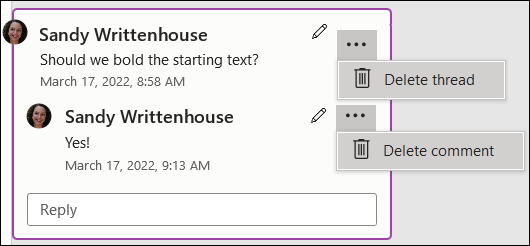
Alternativamente, seleccione el comentario, vaya a la pestaña Revisar y haga clic en «Eliminar» en la sección Comentarios de la cinta. Esto eliminará todo el hilo de comentarios, incluidas las respuestas.
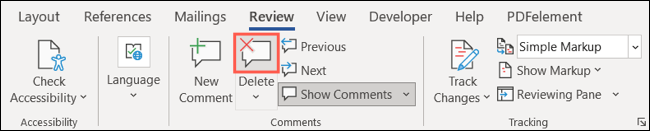
Eliminar todos los comentarios
Para eliminar todos los comentarios en el documento, vaya a la pestaña Revisar, haga clic en la flecha debajo de Eliminar y elija «Eliminar todos los comentarios en el documento».
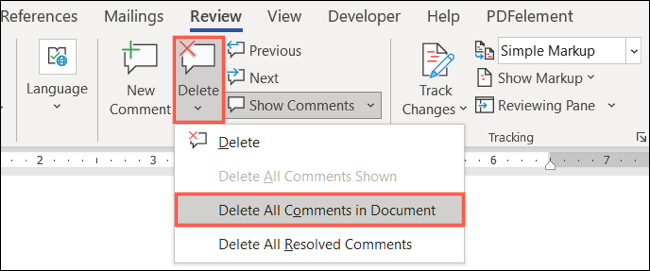
Tenga en cuenta que también puede elegir «Eliminar todos los comentarios resueltos» si esa es la opción que prefiere.
Para obtener formas adicionales de trabajar con comentarios en Word, vea cómo mostrar las líneas de comentarios para situaciones en las que tiene muchas notas en su documento.


